Upute za uporabu aplikacije GarageBand
- Dobro došli
-
- Što je GarageBand?
- Poništavanje i ponavljanje uređivanja u aplikaciji GarageBand
- Dohvat više zvukova i petlji
- Dobivanje pomoći
-
- Uvod u Urednik
-
- Uvod u Urednik nota klavijature
- Dodavanje nota u Urednik nota klavijature
- Uređivanje nota u Uredniku nota klavijature
- Kvantiziranje tajminga nota u Uredniku nota klavijature
- Transpozicija područja u Uredniku nota klavijature
- Preimenovanje MIDI područja u Uredniku nota klavijature
- Upotreba automacije u Uredniku nota klavijature
-
- Pregled postavki Smart Controls
- Vrste postavki Smart Controls
- Upotrijebite podlogu Transform
- Upotreba Arpeggiatora
- Dodavanje i uređivanje efekata plugina
- Upotreba efekata na glavnom zapisu
- Upotreba plugina za Audio Units
- Upotreba efekta ekvilizatora
- Uspoređivanje uređene postavke za Smart Controls sa spremljenim postavkama
-
- Sviranje lekcije
- Odabir izvora ulaznog signala za gitaru
- Podešavanje prozora za učenje
- Pogledajte koliko ste dobro odsvirali lekciju
- Mjerenje napretka tijekom vremena
- Usporavanje lekcije
- Mijenjanje miksa lekcije
- Prikaz cijele stranice notnog zapisa glazbe
- Prikaz tema iz pojmovnika
- Vježbanje akorda gitare
- Ugađanje gitare tijekom lekcije
- Otvaranje lekcije u prozoru aplikacije GarageBand
- Pristup dodatnim lekcijama Nauči svirati
- Ako se lekcija ne preuzme do kraja
- Prečaci za Touch Bar
- Rječnik
- Copyright

Dodavanje i uređivanje točaka automacija u aplikaciji GarageBand na Macu
Da biste tijekom vremena napravili promjene glasnoće, pomicanja i postavki efekata, dodajte točke automacije krivuljama automacije zapisa na različitim mjestima, a zatim podesite točke automacije tako da se vrijednost postavki promijeni. Točke automacije možete podesiti pomicanjem gore ili dolje do nove vrijednosti ili pomicanjem lijevo ili desno na nove točke na vremenskoj crti. Numeričke vrijednosti prikazane su kod svake točke automacije.
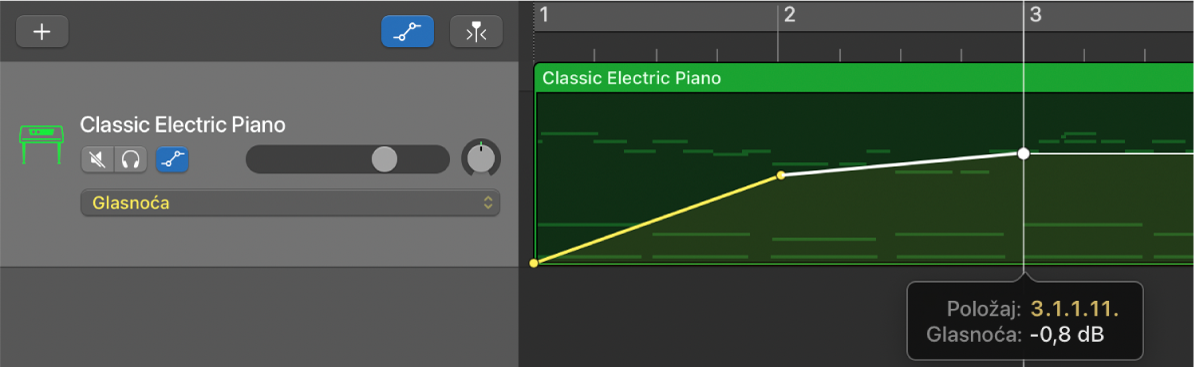
Napomena: Možete koristiti automaciju u uredniku nota klavijature u aplikaciji GarageBand na Macu za automaciju Smart Control događaja na temelju područja.
Dodavanje jedne ili više točaka automacije krivulji automacije
U aplikaciji GarageBand na Macu, učinite nešto od sljedećeg:
Za dodavanje točke automacije praznoj krivulji automacije: Kliknite bilo gdje na zapis automacije.
Ovim se postupkom točka automacije dodaje na položaj početka projekta i koristi se trenutačna vrijednost odabranog parametra automacije, primjerice, položaj kliznika glasnoće.
Za dodavanje točke automacije postojećoj krivulji automacije: Kliknite na krivulju automacije ili dvaput kliknite prazno područje zapisa automacije.
Točka automacije dodaje se na poziciju na koju ste kliknuli.
Podešavanje točaka automacije
U aplikaciji GarageBand na Macu, učinite nešto od sljedećeg:
Za promjenu vrijednosti točke automacije: Povucite ju gore ili dolje. Pritisnite Control dok povlačite za promjenu vrijednosti u manjim rasponima.
Da biste pomaknuli točku automacije na drugu točku na vremenskoj traci: Povucite je lijevo ili desno. Upotrijebite ravnalo da biste bili sigurni da su točke automacije poravnate s ritmom ili mjerom.